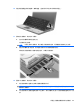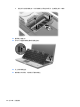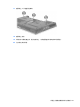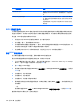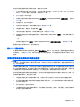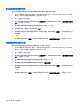HP EliteBook User Guide-Windows 7
4.
使用指点设备选择内置的硬盘驱动器。
–或–
使用箭头键选择内置的硬盘驱动器,然后按 enter 键。
5.
使用指点设备或箭头键选择您要更改的密码。
6.
在 Old password(旧密码)字段中键入当前密码,并在 New password(新密码)和 Verify
new password(验证新密码)字段中键入新密码,然后按 enter 键。
7.
要保存更改并退出计算机设置实用程序,请单击屏幕左下角的 Save(保存),然后按照屏幕上的
说明操作。
–或–
使用箭头键选择 File(文件)> Save changes and exit(保存更改并退出),然后按 enter 键。
重新启动笔记本计算机之后,更改开始生效。
删除驱动器锁保护
要在计算机设置实用程序中删除驱动器锁保护,请执行以下步骤:
1.
启动笔记本计算机,然后在屏幕下方显示“Press the ESC key for Startup Menu”(按 ESC 键进
入启动菜单)消息时按 esc 键。
2.
按 f10 键进入 BIOS 设置。
3.
使用指点设备或箭头键选择 Security(安全保护)> DriveLock password(驱动器锁密码),然
后按 enter 键。
4.
使用指点设备或箭头键选择内置的硬盘驱动器,然后按 enter 键。
5.
使用指点设备或箭头键选择 Disable protection(禁用保护)。
6.
键入您的主人密码,然后按 enter 键。
7.
要保存更改并退出计算机设置实用程序,请单击屏幕左下角的 Save(保存),然后按照屏幕上的
说明操作。
–或–
使用箭头键选择 File(文件)> Save changes and exit(保存更改并退出),然后按 enter 键。
重新启动笔记本计算机之后,更改开始生效。
使用计算机设置实用程序中的驱动器锁自动保护功能
在多用户环境中,您可以设置驱动器锁自动保护功能的密码。启用了驱动器锁自动保护功能密码后,系
统将为您生成一个随机的用户密码和一个驱动器锁主人密码。当任何用户通过密码凭证后,必须使用相
同的随机用户密码和驱动器锁主人密码来解锁驱动器。
注: 您必须先具有 BIOS 管理员密码才能使用驱动器锁自动保护功能。
使用密码
107